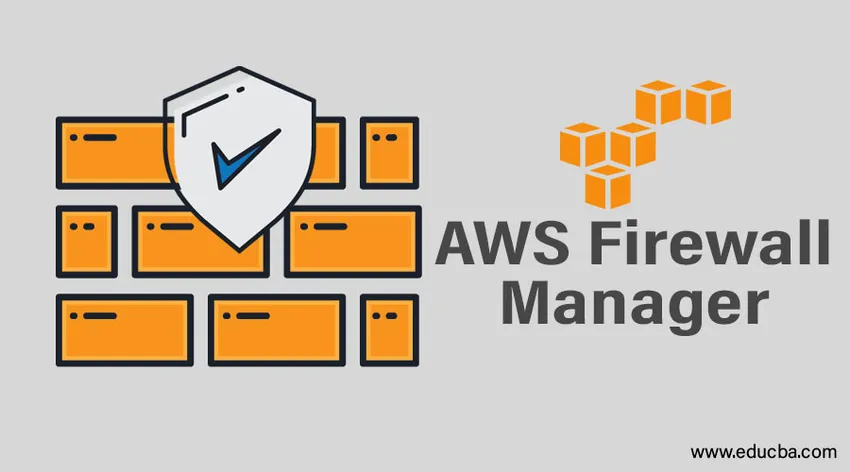
Введение в AWS Firewall Manager
Аспекты AWS Firewall Manager. В настоящее время данные не защищены, особенно на интернет-платформах. Для защиты этих данных Amazon Web Services предоставляет брандмауэры, известные как брандмауэры веб-приложений AWS (WAF). Если пользователь или клиент использует этот брандмауэр в одной или нескольких учетных записях или ресурсах, им нужно управлять эффективно. В качестве решения этой проблемы появился Amazon Web Services Firewall Manager. Это служба, которая в основном обеспечивает управление безопасностью для управления и настройки правил брандмауэра веб-приложений и обеспечивает расширенную защиту для всех приложений и учетных записей пользователя.
Предварительные условия для AWS Firewall Manager
Перед началом использования Firewall Manager убедитесь, что следующие шаги уже выполнены:
1. Присоединяйтесь к организациям Amazon Web Services
Чтобы использовать Firewall Manager, учетная запись пользователя должна находиться в организации AWS. Если учетная запись пользователя уже является участником, этап ii может быть выполнен непосредственно. Если учетная запись пользователя не является участником, создайте организацию, поскольку учетная запись пользователя является основной учетной записью. После создания организации добавьте в нее другие учетные записи, а также включите функции.
2. Настройте учетную запись администратора AWS Firewall Manager.
Менеджеры брандмауэра должны быть связаны с основной учетной записью организации, которую вы создали. Затем эта учетная запись называется учетной записью администратора AWS Firewall Manager.
- Войдите в консоль AWS, используя основную учетную запись организации AWS. Если любая другая учетная запись имеет разрешения для этого, она также может быть использована для входа в систему.
- Откройте консоль диспетчера межсетевого экрана.
- Выберите Начать.
- Укажите идентификатор учетной записи, который должен быть связан с диспетчером межсетевого экрана. Затем будет создана учетная запись администратора Firewall Manager.
- Выберите Установить администратора.
3. Включить AWS Config
Учетная запись AWS Config должна быть включена для каждой учетной записи в организации AWS. Конфиг может быть включен вручную или с помощью шаблонов. Также должны быть указаны ресурсы, которые вы должны защищать брандмауэром.
Как использовать AWS Firewall Manager?
AWS Firewall Manager выполняет в основном две операции.
- Включить правила брандмауэра веб-приложений.
- Включить Shield Advanced Protection.
Давайте посмотрим, как это делается в следующих шагах.
Действия по включению правил WAF с помощью AWS Firewall Manager
Правила WAF можно включить с помощью AWS Firewall Manager. Ниже приведены шаги, чтобы сделать то же самое.
Шаг 1: Выполните предварительные условия, указанные в разделе выше.
Шаг 2: Создайте правила.
Для этого создайте условия на основе требований пользователя.
| Запросы | Условие |
| Блокировать или разрешать запросы с помощью вредоносных скриптов | условия сопоставления межсайтовых сценариев |
| Чтобы заблокировать или разрешить запросы на основе IP-адресов | Условия соответствия IP |
| Чтобы заблокировать или разрешить запросы в зависимости от страны | условия геосоединения |
| Чтобы заблокировать или разрешить запросы на основе длины | условия ограничения размера |
| Чтобы заблокировать или разрешить запросы на основе вредоносного кода SQL | Условия сопоставления SQL-инъекций |
| Чтобы заблокировать или разрешить запросы на основе строк | условия совпадения строк |
| Чтобы заблокировать или разрешить запросы на основе шаблона регулярных выражений | условия соответствия регулярному выражению |
Затем создайте правила с помощью брандмауэра веб-приложений AWS и добавьте к нему условия.
Чтобы создать правило, выполните следующие действия.
- Войдите в консоль AWS и откройте консоль WAF.
- Выберите Правила на панели навигации.
- Выберите Создать правило.
- Введите значения, такие как Имя, Имя метрики Cloud Watch, Тип правила, Ограничение скорости.
- Добавьте условия, указав, нужно ли их блокировать или нет.
- Если необходимо добавить более одного условия, выберите «Добавить еще одно условие» и повторите вышеуказанный шаг.
- После выполнения описанных выше шагов выберите «Создать».
Шаг 3: Создайте группу правил
Набор правил, объясняющих, какие действия необходимо выполнить при соблюдении определенных условий, называется группой правил. Можно приобрести группы правил или создать их вручную.
Чтобы создать группу правил, необходимо выполнить следующие шаги.
- Войдите в консоль AWS, используя учетную запись администратора, созданную на предварительном этапе.
- Откройте консоль диспетчера межсетевого экрана.
- Выберите Политики безопасности на панели навигации.
- Если все предварительные условия не выполнены, консоль предлагает пользователю исправить это. После выполнения предварительных условий выберите
- Выберите Создать политику.
- Выберите «Создать политику диспетчера межсетевого экрана AWS» и добавьте новую группу правил.
- Выберите Далее после выбора региона AWS.
- Выберите Далее, так как правила и условия уже созданы.
- Выберите Создать группу правил.
- Введите имя
- Введите имя метрики CloudWatch, чтобы связать его с правящей группой. Соглашения об именах должны следовать. т.е. имя должно содержать буквенно-цифровые символы, такие как AZ, az, 0-9 или специальные символы, такие как _-! »#` + *), . /. Пробел не должен присутствовать.
- Выберите правило
- Выберите Добавить правило.
- Выберите Создать.
Шаг 4. Создание и применение политики для AWS WAF с помощью AWS Firewall Manager.
Чтобы создать политику для диспетчера межсетевого экрана AWS, выполните следующие действия.
- Поскольку группы правил уже созданы, отобразится страница сводной информации о группе правил. Выберите Далее.
- Введите имя.
- Выберите WAF для Типа политики.
- Выберите регион AWS.
- Выберите Добавить группу правил.
- Политика может выполнять два действия. Количество или Действие, установленные группой правил.
Выберите Количество, если нужно проверить политику и группу правил, выберите Действие, установленное группой правил. На данный момент, для демонстрации, выберите Count.
- Выберите Далее.
- В зависимости от требования выберите учетную запись, которая должна быть включена или исключена из политики, и нажмите ОК.
- Выберите типы ресурсов, которые должны быть защищены. Если ресурсы с тегами должны быть защищены, выберите Использовать теги, чтобы включить / исключить ресурсы.
- Выберите «Создать» и примените эту политику к существующим и новым ресурсам.
- Выберите Далее.
- Просмотрите созданную политику и отредактируйте ее, если необходимо.
- Выберите Создать политику.
Действия по включению расширенной защиты Shield с помощью AWS Firewall Manager
Шаг 1: Заполните предварительные условия.
Шаг 2. Создание и применение политики для Shield Advanced Protection с помощью AWS Firewall Manager.
- Войдите в консоль AWS, используя учетную запись администратора, созданную на предварительном этапе.
- Откройте консоль диспетчера межсетевого экрана.
- Выберите Политики безопасности на панели навигации.
- Выберите Создать политику.
- Выберите Shield Advanced.
- Введите имя
- В зависимости от требования выберите учетную запись, которая должна быть включена или исключена из политики, и нажмите ОК.
- Выберите типы ресурсов, которые должны быть защищены. Если ресурсы с тегами должны быть защищены, выберите Использовать теги, чтобы включить / исключить ресурсы.
- Выберите «Создать» и примените эту политику к существующим и новым ресурсам.
- Выберите Далее.
- Просмотрите созданную политику и отредактируйте ее, если необходимо.
- Выберите Создать политику.
Шаг 3: Команда DDoS может быть авторизована в зависимости от требований. Это необязательный шаг.
Шаг 4. Установите оповещения AWS Cloud Watch и уведомления SNS.
Шаг 5. Разверните созданные правила и отследите панель мониторинга для среды глобальной угрозы.
Преимущества AWS firewall Manager
Ниже приведены преимущества AWS Firewall Manager.
- Усовершенствованную защиту Shield можно использовать для дистрибутивов CloudFront, приложений, Classic Elastic Load Balancers.
- Предварительно настроенные правила WAF легко развернуть в приложениях, поскольку диспетчер межсетевого экрана связан с управляемыми правилами AWS WAF.
- Расширенную защиту Shield и правила AWS WAF можно включить для одной или нескольких учетных записей из одного и того же места, поскольку диспетчер брандмауэра AWS связан с организациями AWS.
- Команда безопасности может получать уведомления об угрозах с помощью менеджера брандмауэра AWS, а команда может ответить и избежать атаки.
Цены на AWS Firewall Manager
Цены на менеджер межсетевого экрана AWS зависят от ресурсов пользователя. Если у клиента есть Amazon Web Services Shield Advanced, менеджер брандмауэра будет предоставлен без дополнительной оплаты. Если они изменяют правила конфигурации AWS, которые используются для отслеживания изменений в конфигурациях ресурсов, с диспетчера брандмауэра будет взиматься плата. Если у клиента есть и брандмауэр веб-приложений Amazon Web Services, и стандарт Shield, будут действовать следующие критерии ценообразования.
- Политика защиты для Firewall Manager: каждый регион имеет ежемесячную плату.
- Список или правила управления веб-доступом к брандмауэру веб-приложений AWS. Менеджер брандмауэра, который их создаст, будет запрашивать оплату на основе текущих цен.
- Правила конфигурации AWS: Менеджер брандмауэра, который их создает, будет запрашиваться при оплате на основе текущих цен.
Как мы знаем, AWS поддерживает «Pay per Use». Так что не будет никакой минимальной платы или ценообразования, и предварительные обязательства также не будут там.
Попробуем разобраться в вышеперечисленных деталях, используя таблицу.
| Основное сравнение | AWS WAF
AWS Shield Standard | AWS Shield Advanced |
| Все общественные регионы | 100 долларов США за полис в каждом регионе | Включено в это.
Нет платы за политику в каждом регионе |
| Глобальный (расположение Amazon CloudFront) | 100 долларов США за полис в каждом регионе | Включено в это.
Нет платы за политику в каждом регионе |
| AWS WAF WebACL или правила | На основании текущей цены | В комплекте. Никаких дополнительных затрат |
| Правила AWS Config | На основании текущей цены | На основании текущей цены |
Вывод
AWS Firewall Manager - это сервис, который предлагает управление безопасностью, которое в основном выполняет две задачи - включение правил брандмауэра веб-приложений для управления и настройки правил, а также защиту AWS Advanced Shield. В этом документе четко объясняются предпосылки, работа, цены и преимущества диспетчера межсетевого экрана Amazon Web Services.
Рекомендуемые статьи
Это руководство по AWS Firewall Manager. Здесь мы обсудим предварительные условия, как использовать AWS Firewall Manager, его преимущества и цены. Вы также можете просмотреть другие наши статьи, чтобы узнать больше-
- Сервисы AWS
- Преимущества AWS
- Что такое AWS?
- Альтернативы AWS
- Устройства межсетевого экрана
- Сервисы хранения AWS
- 12 лучших сравнений Mac с IP-адресами
- Функции регулярных выражений в Python (пример)
- Топ 7 конкурентов AWS
- Полное руководство по списку функций веб-сервисов Amazon